SIMカードの有無にかかわらずiPhoneのロックを解除する方法[2022]
デバイスのロックを解除して、選択した任意のネットワークで使用できるようになりました。 これは、通信事業者がユーザーにデバイスのロック解除を許可し、必要なコードを提供することさえますます許可しているためです。
この記事では、SIMカードの有無にかかわらずデバイスのロックを解除する方法を見ていきます。 これは、SIMカードiPhoneのロックを解除する方法に関する完全なガイドです。 携帯通信会社のSIMカードをお持ちの場合の対処方法から始めましょう。
しかし、あなたのiPhoneが持っている場合 悪いESN またはブラックリストに登録されている場合は、他の投稿をチェックして、問題がある場合の対処方法を確認できます。 ブラックリストに載ったiPhone.
- パート 1: SIM カードで iPhone のロックを解除する方法
- パート2:SIMカードなしでiPhoneのロックを解除する方法
- パート3:DrFoneToolを使用してiPhoneのSIMロックを解除する方法[推奨]
- パート4:iPhoneIMEIでiPhoneのSIMロックを解除する方法
- パート5:SIMなしでロック解除されたiPhoneを更新する方法
- パート6:iPhoneのロックを解除する方法についてのYouTubeビデオ
パート 1: SIM カードで iPhone のロックを解除する方法
キャリアがロック解除を提供しているかどうかを確認することから始めます。 Apple は、この方法を使用してのみデバイスのロックを解除することをお勧めします。 そのため、まだ問い合わせていない場合は、携帯通信会社に連絡して、ロック解除プロセスを開始し、ロック解除コードを提供してもらいます。 通常、このプロセスには最大 7 日かかるため、携帯通信会社によってデバイスのロックが解除されてから、このチュートリアルの次のセクションに戻ってください。
手順1:携帯通信会社がデバイスのロックが解除されたことを確認したら、SIMカードを取り外し、使用する新しいSIMカードを挿入します。
ステップ2:通常のセットアッププロセスを完了し、プロンプトが表示されたら「iCloudバックアップから復元」を選択します。 [次へ]をタップしてAppleIDとパスワードを入力し、デバイスを復元するバックアップを選択します。
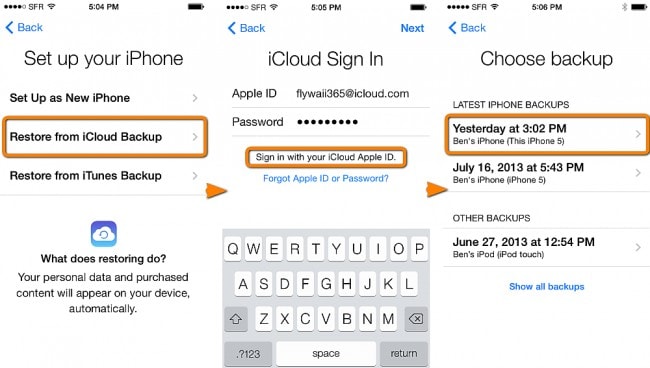
iCloud バックアップのデータ量やインターネット接続の速度によっては、時間がかかる場合があります。
パート2:SIMカードなしでiPhoneのロックを解除する方法
一方、デバイス用のSIMカードがない場合は、携帯通信会社が
電話のロックが解除されました。以下の手順に従って、ロック解除プロセスを完了できます。
iPhoneをバックアップすることから始めます
iCloudまたはiTunesのいずれかを介してデバイスをバックアップすることを選択できます。 このチュートリアルでは、iTunesを使用します。
ステップ1:iTunesを起動し、iPhoneをコンピューターに接続します。 表示されたらデバイスを選択し、[今すぐバックアップ]をクリックします。
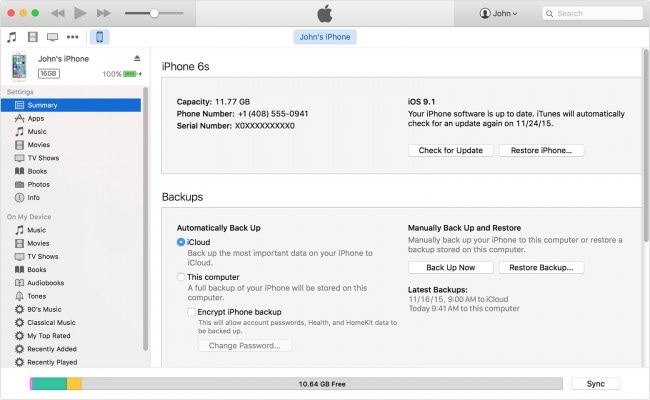
デバイスを消去します
バックアップが完了したら、デバイスを完全に消去します。 これがその方法です。
[設定]>[一般]>[リセット]>[すべてのコンテンツと設定を消去]に移動します
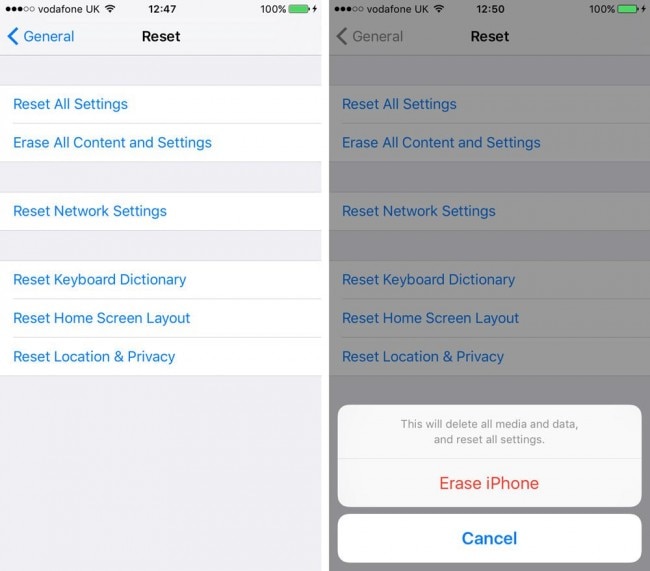
プロセスを確認するためにパスコードの入力が必要になる場合があり、iPhoneが完全に消去されるまでに時間がかかる場合があります。
iPhoneを復元する
デバイスを完全に消去すると、セットアップ画面に戻ります。 セットアッププロセスを完了してから、次の簡単な手順に従ってiPhoneを復元します。
ステップ1:コンピュータでiTunesを起動し、デバイスを接続します。 表示されたらデバイスを選択し、「iTunesでバックアップを復元」を選択します。
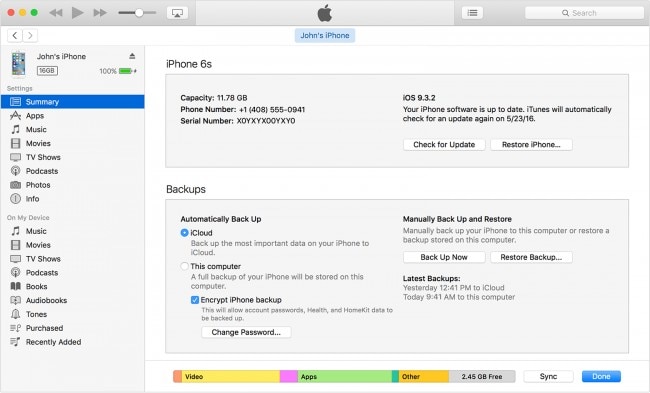
手順2:復元するバックアップを選択し、[復元]をクリックして、プロセスが完了するのを待ちます。 プロセスが完了するまで、デバイスを接続したままにします。
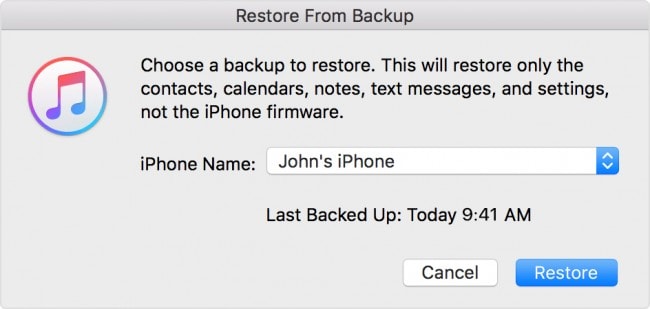
DrFoneToolでiPhoneのSIMロックを解除する方法【おすすめ】
搭乗する必要がある場合、またはより安価なキャリアプロバイダーに変更したい場合は、最初にiPhoneのSIMロックを解除する必要があります。 DrFoneTool –SIMロック解除SIMロック解除サービス この場合、完全に役立ちます。 それはあなたのiPhoneを永久にSIMロック解除することができますそして最も重要なことに、それはあなたの電話の保証に違反しません。 ロック解除プロセス全体には、技術的なスキルは必要ありません。 誰でも簡単に管理できます。

DrFoneTool – シムロック解除 (iOS)
iPhone用の高速SIMロック解除
- VodafoneからSprintまで、ほぼすべてのキャリアをサポートします。
- わずか数分でSIMロック解除を完了します
- ユーザーに詳細なガイドを提供します。
- iPhoneXRSE2XsXsMax11シリーズ12シリーズ13シリーズと完全に互換性があります。
DrFoneToolSIMロック解除サービスの使用方法
1ステップ。 DrFoneTool-Screen Unlockをダウンロードし、「RemoveSIMLocked」をクリックします。

2ステップ。 承認確認プロセスを開始して続行します。 iPhoneがコンピュータに接続されていることを確認してください。 次のステップについては、「確認済み」をクリックしてください。

3ステップ。 デバイスは構成プロファイルを取得します。 次に、ガイドに従って画面のロックを解除します。 「次へ」を選択して続行します。

4ステップ。 ポップアップページをオフにして、「設定->ダウンロードされたプロファイル」に移動します。 次に、「インストール」を選択し、画面のパスコードを入力します。

5ステップ。 右上の「インストール」を選択し、下部のボタンをもう一度クリックします。 インストールが完了したら、「設定」->「一般」に移動します。

次に、詳細な手順が iPhone の画面に表示されます。それに従ってください。 また、DrFoneTool は、SIM ロックが解除されて通常どおり Wi-Fi が有効になると、「設定の解除」サービスを提供します。 訪問 iPhoneSIMロック解除ガイド をご覧ください。
パート4:iPhoneIMEIでiPhoneのSIMロックを解除する方法
iPhone IMEI 特にiPhone用のもうXNUMXつのオンラインSIMロック解除サービスです。 SIMカードや携帯通信会社からのコードのロック解除なしでiPhoneのSIMロックを解除するのに役立ちます。 iPhone IMEIが提供するロック解除サービスは、公式のiPhoneロック解除であり、永続的かつ生涯にわたって保証されています。

On iPhone IMEI 公式ウェブサイトでは、iPhoneのモデルとiPhoneがロックされているネットワークキャリアを選択するだけで、別のページに移動します。 ページの指示に従って注文を完了すると、iPhoneIMEIはiPhoneIMEIを携帯通信会社に送信し、Appleデータベースからデバイスをホワイトリストに登録します。 通常、1〜5日かかります。 ロックが解除されると、メール通知が届きます。
パート5:SIMなしでロック解除されたiPhoneを更新する方法
ロック解除が完了したら、iPhoneでソフトウェアアップデートを実行できます。 SIMカードのないロック解除されたデバイスでこれを行うには、iTunesを介してデバイスを更新する必要があります。 これがその方法です。
ステップ1:コンピュータでiTunesを起動し、USBケーブルでiPhoneを接続します。 デバイスメニューから「マイiPhone」を選択します。
ステップ2:メインウィンドウにコンテンツを表示するブラウザ画面が表示されます。 [概要]タブの[更新の確認]をクリックします。
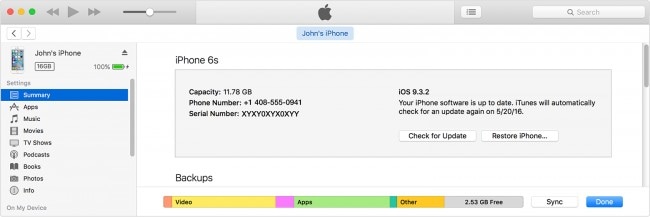
手順3:更新が利用可能な場合は、ダイアログボックスが表示されます。 ダイアログボックスの[ダウンロードして更新:]ボタンをクリックすると、iTunesに、更新が完了し、デバイスを安全に切断できることを示す確認メッセージが表示されます。
最後の記事

